Trong lĩnh vực phát triển website và ứng dụng, việc thử nghiệm và phát triển trên môi trường cục bộ (local environment) đóng vai trò quan trọng để đảm bảo tính ổn định và hiệu suất của sản phẩm cuối cùng trước khi triển khai lên môi trường sản xuất. XAMPP chính là công cụ lý tưởng. Vậy cụ thể XAMPP là gì? Trong bài viết này, Tino Group sẽ hướng dẫn bạn cách cài đặt và sử dụng XAMPP chi tiết.
Giới thiệu về phần mềm XAMPP
Phần mềm XAMPP là gì?
XAMPP là một bộ công cụ phát triển ứng dụng web và môi trường phát triển cục bộ. Ứng dụng cung cấp một cách dễ dàng để thiết lập và quản lý một môi trường phát triển web trên máy tính cá nhân, cho phép các nhà phát triển có thể xây dựng, thử nghiệm và kiểm tra các ứng dụng web mà không cần kết nối đến môi trường trực tiếp trên Internet.
XAMPP tích hợp sẵn các thành phần quan trọng như máy chủ web Apache, hệ quản trị cơ sở dữ liệu MySQL, ngôn ngữ lập trình phía máy chủ PHP và Perl, cùng với một số công cụ quản lý như phpMyAdmin. Điều này cho phép người dùng tạo và quản lý cơ sở dữ liệu, phát triển ứng dụng web động và tĩnh, thực hiện các kịch bản phía máy chủ và thậm chí tạo ra các máy chủ ứng dụng Java bằng cách sử dụng Tomcat.
XAMPP thường được sử dụng cho các mục đích học tập, phát triển, kiểm thử và thử nghiệm trước khi triển khai các ứng dụng web lên môi trường sản xuất. Với giao diện đơn giản và dễ sử dụng, XAMPP đã trở thành một công cụ hữu ích cho cả các nhà phát triển mới bắt đầu và những người có kinh nghiệm trong lĩnh vực phát triển web.

Tại sao phần mềm này có tên là XAMPP?
XAMPP là viết tắt của X + Apache + MySQL + PHP + Perl.
Chữ X là cross (platform) diễn tả ý có thể dùng được cho cả 4 hệ điều hành khác nhau : Windows, Linux, Solaris và MAC .
Các thành phần chính của XAMPP
Apache
Là một máy chủ web mã nguồn mở phổ biến, Apache giúp quản lý và phục vụ các trang web, ứng dụng và tệp tĩnh cho các yêu cầu từ các máy tính khác nhau trên mạng.
MySQL
Là hệ quản trị cơ sở dữ liệu (RDBMS) mạnh mẽ và phổ biến, MySQL được sử dụng để lưu trữ và quản lý dữ liệu cho các ứng dụng web, cho phép bạn tạo, sửa đổi và truy vấn cơ sở dữ liệu một cách dễ dàng.
PHP
Là một ngôn ngữ lập trình phía máy chủ phổ biến được sử dụng để phát triển các ứng dụng web động và tương tác với cơ sở dữ liệu, PHP cho phép bạn thực hiện các tác vụ như xử lý biểu mẫu, tạo trang web động, và tương tác với dữ liệu từ cơ sở dữ liệu.
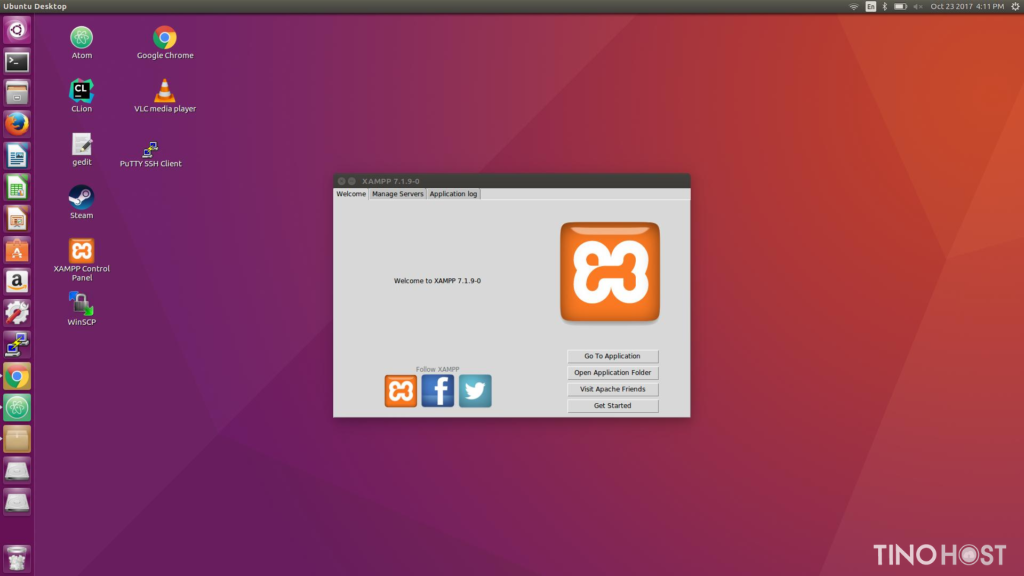
Perl
Perl là một ngôn ngữ lập trình kịch bản mạnh mẽ được tích hợp vào XAMPP để cho phép phát triển và thử nghiệm các ứng dụng và kịch bản phía máy chủ.
phpMyAdmin
phpMyAdmin là một công cụ quản lý cơ sở dữ liệu web dựa trên giao diện đồ họa, giúp bạn quản lý cơ sở dữ liệu MySQL một cách dễ dàng thông qua trình duyệt web.
FileZilla FTP Server
Đây là một dịch vụ máy chủ FTP (File Transfer Protocol) cho phép bạn truyền tải tệp và dữ liệu qua mạng một cách an toàn.
Mercury Mail Server
Mercury Mail Server là một máy chủ thư điện tử dựa trên giao thức SMTP (Simple Mail Transfer Protocol) và POP3 (Post Office Protocol) để giúp bạn kiểm thử gửi và nhận thư điện tử từ các ứng dụng phát triển.
Tomcat
Một máy chủ ứng dụng web và dịch vụ Java Servlet, Tomcat cho phép phát triển và triển khai các ứng dụng Java trên môi trường phát triển cục bộ.
Ưu điểm của XAMPP
Tích hợp các thành phần quan trọng
XAMPP tích hợp sẵn máy chủ web Apache, hệ quản trị cơ sở dữ liệu MySQL, ngôn ngữ lập trình phía máy chủ PHP và Perl, cùng với các công cụ quản lý như phpMyAdmin. Điều này giúp người dùng có môi trường phát triển đầy đủ để xây dựng và kiểm thử các ứng dụng web.
Dễ dàng cài đặt và quản lý
XAMPP cung cấp một quá trình cài đặt đơn giản và giao diện quản lý dễ sử dụng. Người dùng có thể nhanh chóng thiết lập môi trường phát triển cục bộ mà không cần phải cấu hình các thành phần riêng lẻ.
Hỗ trợ đa nền tảng
XAMPP có sẵn cho nhiều hệ điều hành như Windows, macOS và Linux, giúp bạn phát triển ứng dụng trên nhiều môi trường khác nhau.

Cộng đồng và tài liệu hỗ trợ
Có một cộng đồng sử dụng XAMPP rất lớn và nhiều tài liệu hướng dẫn trực tuyến, giúp bạn giải quyết các vấn đề và tìm hiểu cách sử dụng XAMPP một cách hiệu quả.
Mã nguồn mở
XAMPP được cung cấp dưới dạng phần mềm mã nguồn mở, cho phép người dùng tạo môi trường phát triển và kiểm thử ứng dụng web trên máy tính cục bộ một cách dễ dàng và tiện lợi mà không cần tốn chi phí.
Các ứng dụng của XAMPP
Phát triển ứng dụng web
XAMPP cho phép bạn phát triển các ứng dụng web động và tĩnh bằng cách tích hợp máy chủ web Apache và ngôn ngữ lập trình phía máy chủ như PHP. Bạn có thể xây dựng các trang web động, kết nối với cơ sở dữ liệu và thực hiện các chức năng phức tạp trên môi trường cục bộ trước khi triển khai chúng lên môi trường sản xuất.
Thử nghiệm ứng dụng web
Bằng cách sử dụng XAMPP, bạn có thể kiểm thử các ứng dụng web một cách toàn diện trên môi trường cục bộ trước khi đưa chúng ra thực tế. Điều này giúp bạn phát hiện và sửa lỗi một cách nhanh chóng và đảm bảo tính ổn định và hiệu suất của ứng dụng.

Quản lý cơ sở dữ liệu
XAMPP hỗ trợ hệ quản trị cơ sở dữ liệu MySQL và công cụ quản lý phpMyAdmin, cho phép bạn tạo, quản lý và thao tác với các cơ sở dữ liệu. Điều này rất hữu ích khi bạn cần lưu trữ và quản lý dữ liệu cho ứng dụng web của mình.
Kiểm thử gửi và nhận thư điện tử
XAMPP bao gồm một máy chủ thư điện tử Mercury Mail Server, giúp bạn kiểm thử gửi và nhận thư điện tử từ các ứng dụng phát triển. Điều này giúp bạn đảm bảo tính chính xác và đáng tin cậy của chức năng thư điện tử trong ứng dụng của mình.
Phát triển ứng dụng và kịch bản Perl
XAMPP bao gồm cả Perl, một ngôn ngữ lập trình kịch bản mạnh mẽ, cho phép bạn phát triển các ứng dụng và kịch bản phức tạp trên môi trường cục bộ.
Phát triển ứng dụng Java
Bằng cách tích hợp máy chủ ứng dụng web Tomcat, XAMPP cung cấp cho bạn khả năng phát triển và kiểm thử các ứng dụng Java trên máy tính cá nhân.
Hướng dẫn cài đặt và sử dụng phần mềm XAMPP
Quá trình cài đặt
Cài đặt tập tin
Để cài đặt XAMPP, bạn cần phải tải tập tin cài đặt trên trang chủ hệ thống. Bạn có thể download XAMPP miễn phí tại: https://www.apachefriends.org/download.html
Cài đặt vào máy
Sau khi tải xong các phần mềm cài đặt, bạn thực hiện cài đặt XAMPP vào máy.
Bước 1: Khởi chạy file
Khi bắt đầu khởi chạy, quá trình cài đặt có thể bị chặn bởi các chương trình antivirus. Bạn cứ chọn “Yes” để tiến đến các bước tiếp theo.
Bước 2: Chọn các gói thành phần
Ở bước này, bạn chọn các gói thành phần của XAMPP mà bạn muốn sử dụng. Apache, PHP và MySql là 3 phần bạn sẽ sử dụng nhiều nhất. Do đó, bạn đừng nên bỏ sót nhé!
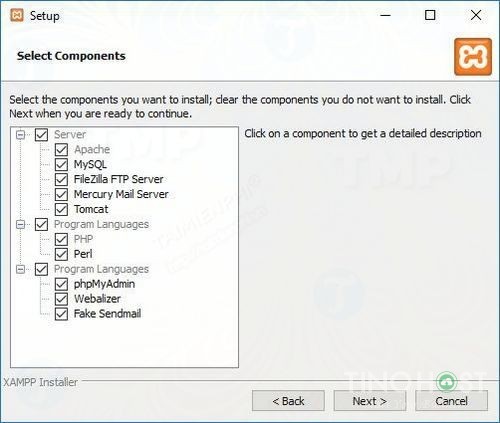
Bước 3: Hoàn tất
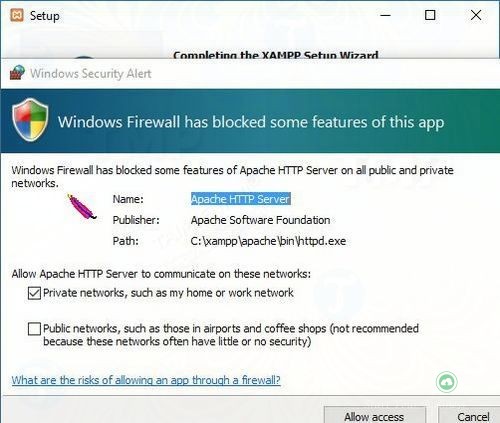
Sau khi XAMPP giải nén, bạn chọn “Finish” để kết thúc quá trình cài đặt.
Để quá trình cài đặt diễn ra nhanh nhất, trước khi tiến hành, bạn nên:
- Xóa hết tất cả phần mềm liên quan đến việc làm localhost như PHP, MySQL.
- Mở Skype -> Tools -> Connection Options -> và bỏ chọn phần “Use port 80 and 443…..” rồi nhập chọn một cổng bất kỳ. XAMPP sẽ không thể hoạt động nếu cổng mạng 80 đã bị Skype sử dụng.
- Tắt cài đặt tường lửa trên Windows và các phần mềm Antivirus khác. Những phần mềm này có thể sẽ chặn cổng 80 hoặc các ứng dụng web server, khiến cho XAMPP không thể hoạt động.
- Tắt User Account Control trên Windows trước đi cài đặt XAMPP để tránh bị giới hạn quyền truy cập.
Video hướng dẫn cài đặt XAMPP trên Window:
Video hướng dẫn cài đặt XAMPP trên Linux:
Video hướng dẫn cài đặt XAMPP trên Ubutu:
Hướng dẫn sử dụng phần mềm XAMPP
Sau khi cài đặt XAMPP thành công, bạn có thể quản lý các dịch vụ/service chạy nền thông qua XAMPP Control Panel. Nhờ cửa sổ điều khiển, bạn có thể bật/tắt apache và MySQL dễ dàng.
Bạn có thể truy nhập vào phpMyadmin thông qua ô nhập địa chỉ của trình duyệt web như Firefox, Chrome, Opera,… Đồng thời, bạn cũng có thể dễ dàng quan sát thấy các thông số về phiên bản PHP – MYSQL đang sử dụng.
Để truy nhập vào trang quản trị cơ sở dữ liệu, có 2 cách:
- Cách 1: nhập địa chỉ: http://localhost/phpmyadmin
- Cách 2: nhập địa chỉ http://127.0.0.1/phpmyadmin
Để tránh lỗi xung đột ứng dụng, bạn nên tắt các chương trình, phần mềm khác trong quá trình cài đặt và sử dụng phần mềm XAMPP.
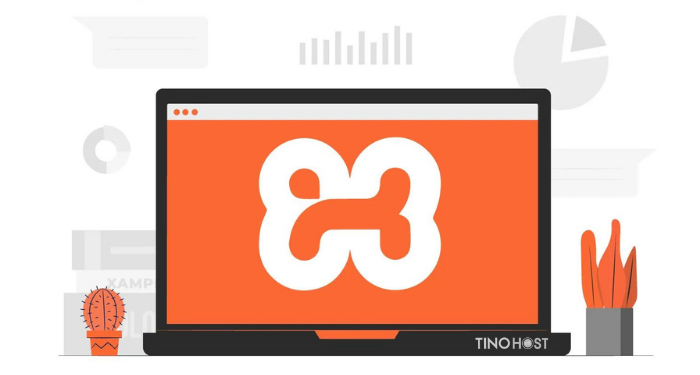
Hướng dẫn nâng cấp PHP trong XAMPP Windows
Trước tiên, bạn cần sau lưu lại toàn bộ dữ liệu của bạn. Sau đó, bạn thực hiện cài đặt theo các bước sau:
- Tải phiên bản mới https://www.php.net/downloads của PHP dạng file .zip chứ không phải là file .exe.
- Giải nén file zip vừa tải về.
- Ghi đè toàn bộ file đó vào file chứa PHP ở nơi cài đặt XAMPP.
- Ghi đè nội dung thư mục apache\bin bằng phiên bản mới nhất.
Chúc bạn sử dụng hiệu quả phần mềm XAMPP nhé!
Với XAMPP, việc thử nghiệm và phát triển các ứng dụng web trở nên thuận tiện hơn bao giờ hết, mang lại lợi ích lớn cho cả những người mới bắt đầu và những nhà phát triển có kinh nghiệm trong lĩnh vực công nghệ thông tin. Hy vọng qua bài viết trên, bạn sẽ nắm được một số thông tin cơ bản về XAMPP trước khi lựa chọn sử dụng.
Những câu hỏi thường gặp
Bitnami For XAMPP là gì?
Bitnami For XAMPP hay Bitnami Modules là những ứng dụng mã nguồn mở phổ biến của Bitnami được đóng gói lại. Bạn có thể tìm kiếm hơn 15 gói ứng dụng sẵn có ở đây https://bitnami.com/stack/xampp . Một số ứng dụng phổ biến như: WordPress, Joomla!, Drupal, OrangeHRM, PrestaShop,..
Một số hosting tương thích với XAMPP?
XAMPP trên đám mây được phát triển để tương thích mạnh mẽ với các hosting của: Microsoft Azure, Google Cloud Platform và Amazon Web Services.
Xử lý thế nào nếu thời gian trong XAMPP không đúng?
Bạn có thay đổi thời gian tại User Control Panel, để thực hiện việc thay đổi thì bạn cần phải có tài khoản XAMPP.
Sửa lỗi Port 80 in use by “Unable to open process” thế nào?
Lỗi này là do cổng 80 đã bị tiến trình nào đó trong máy của bạn chiếm, và Apache không thể khởi động trên cổng 80.
Để khắc phục, bạn mở XAMPP => chọn nút Config của Apache => chọn Apache (httpd.conf) => tìm dòng Listen 80 => đổi thành 8080. Sau đó bạn Stop Apache và Start lại rồi truy cập thử vào bằng địa chỉ: http://localhost:8080. Nếu vào được là bạn đã thành công.



















